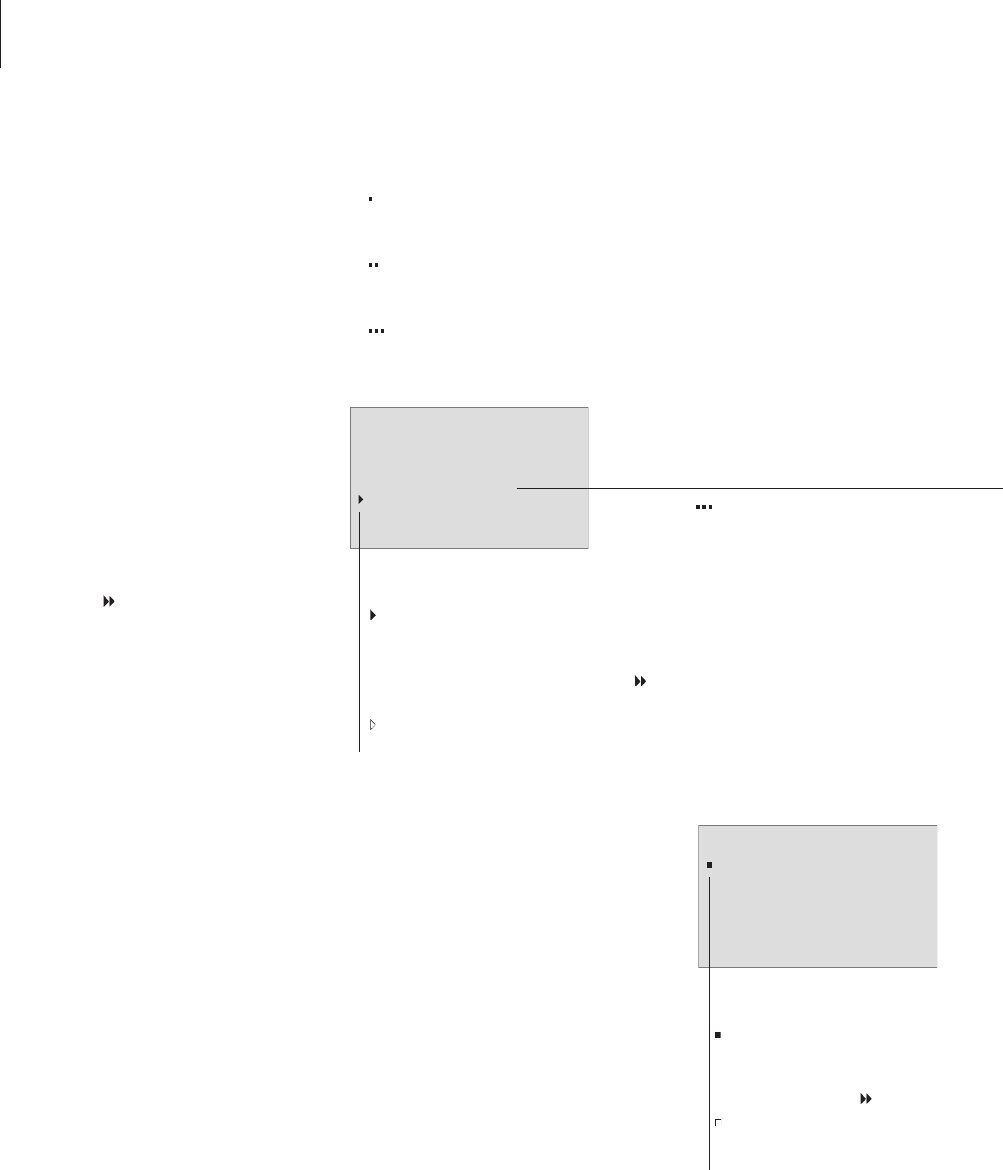Das Menüsystem des BeoCenter 2
bietet Ihnen mehrere Optionen. In
den Menüs können Sie zusätzliche
Funktionen und Optionen wählen
oder Einstellungen nach Ihrem
Geschmack vornehmen.
Das Menü zeigt die aktuellen
Einstellungen der Funktionen an, z. B.
„RANDOM – EIN bzw. AUS”.
Die rechts gezeigten Symbole helfen
Ihnen bei der Navigation durch die
Menüs. Mit den Pfeiltasten bewegen
Sie sich durch das Menüsystem. Um
ein Ausfüllmenü aufzurufen, müssen
Sie GO oder
drücken.
Wenn Sie ein Menü mit EXIT
verlassen, erkennt das System,
ob Sie irgendwelche Änderungen
vorgenommen haben, und fragt Sie, ob
Sie diese speichern möchten oder nicht.
Wenn Sie versuchen, ein Menü
aufzurufen, bei dem eine bestimmte
Quelle eingeschaltet sein muss, erfahren
Sie im Display, wie Sie weiter verfahren
müssen. Wenn Ihr System in ein Audio/
Videosystem integriert ist, müssen an dem
angeschlossenen TV-Gerät oder Radio
einige Einstellungen vorgenommen werden.
Die Bedeutung der Menüsymbole
6
Menüebenensymbole …
Ein Punkt vor einem Menü zeigt an, dass Sie
sich auf der ersten Menüunterebene
befinden.
Zwei Punkte vor einem Menü zeigen an,
dass Sie sich auf der zweiten
Menüunterebene befinden.
Drei Punkte vor einem Menü zeigen an,
dass Sie sich auf der dritten oder einer noch
tieferen Menüunterebene befinden.
Drei Punkte hinter einem Menünamen zeigen
an, dass weitere Untermenüs verfügbar sind.
Der Pfeilcursor …
Ein Pfeil vor einem Menü zeigt die
Cursorposition und die Verfügbarkeit von
Untermenüs an; um zur nächsten
Menüebene zu wechseln, müssen Sie
bzw. GO drücken.
Ein hohler Pfeil zeigt an, dass die jeweiligen
Menüs aktuell nicht verfügbar sind.
Der Quadratcursor …
Ein Quadrat vor einem Menünamen zeigt die
Cursorposition an, und dass es sich um ein
Ausfüllmenü handelt. Um diese Menüs zu
öffnen, drücken Sie bzw. GO.
Ein hohles Quadrat zeigt an, dass in den
jeweiligen Menüs aktuell keine Einstellungen
möglich sind.